标签:win 复制 add 下载地址 文章 tst .com code blog
首先使用这个布局之前要定义一下代码:
这行代码如果不懂,可以搜索一下,总之大致意思就是,被定义的元素的内边距和边框不再会增加它的宽度,不加入的话排版会有问题。
不过,Bootstrap自己当然已经加入了,如果你是使用整个Bootstrap框架,那你可以无视这里,只是让你明白需要一个这个。
我是将Bootstrap框架里面的布局代码分割出来,形成一个小体积的仅有css文件的小框架(下载地址见最后),以后写单页小网站方便用。
* {
-webkit-box-sizing: border-box;
-moz-box-sizing: border-box;
box-sizing: border-box;
}
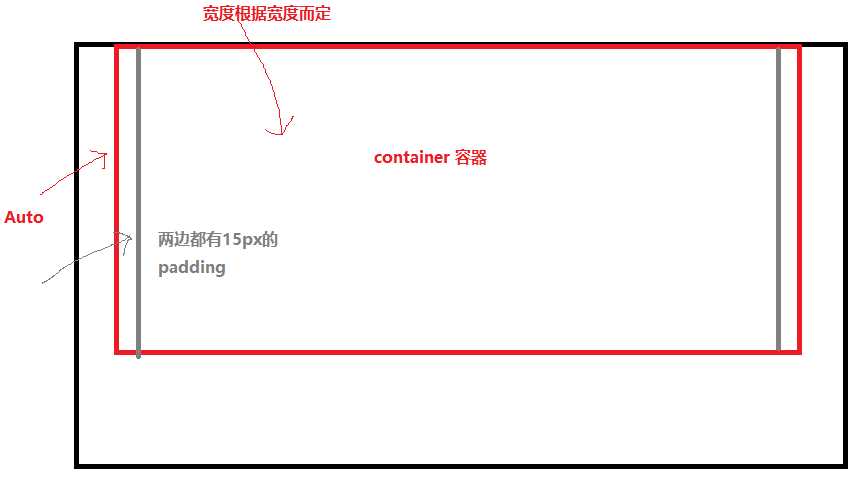
这里实现了依据不同的宽度进行改变:
.container {
padding-right: 15px;
padding-left: 15px;
margin-right: auto;
margin-left: auto;
}
@media (min-width: 768px) {/*当宽度大于768px时触发*/
.container {
width: 750px;
}
}
@media (min-width: 992px) {/*当宽度大于992px时触发*/
.container {
width: 970px;
}
}
@media (min-width: 1200px) {/*当宽度大于1200px时触发*/
.container {
width: 1170px;
}
}
.container-fluid { /*这个是宽度默认*/
padding-right: 15px;
padding-left: 15px;
margin-right: auto;
margin-left: auto;
}
仔细研究一下CSS代码,相信你会突然明白。
为什么要Padding 15px呢?
我觉得应该是为了如果你在容器 container 里面写其他东西,不至于挨边。影响美观。
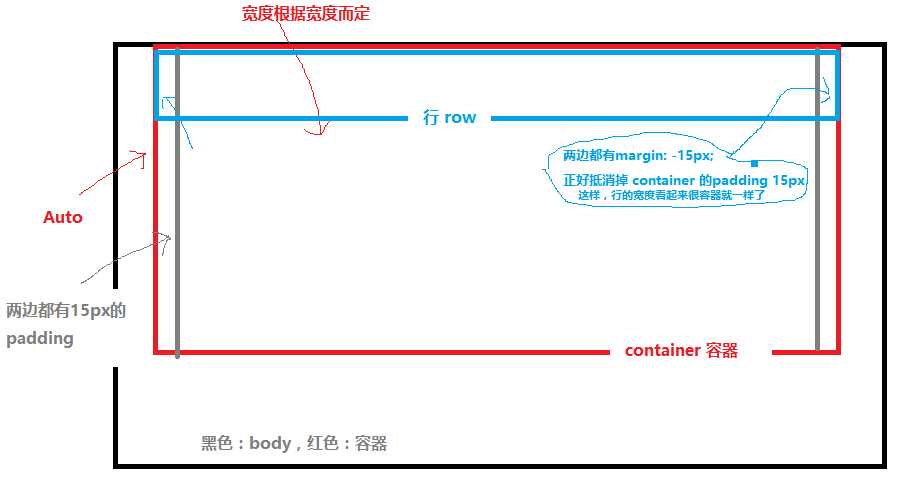
是不是感觉不错:
.row {
margin-right: -15px;
margin-left: -15px;
}
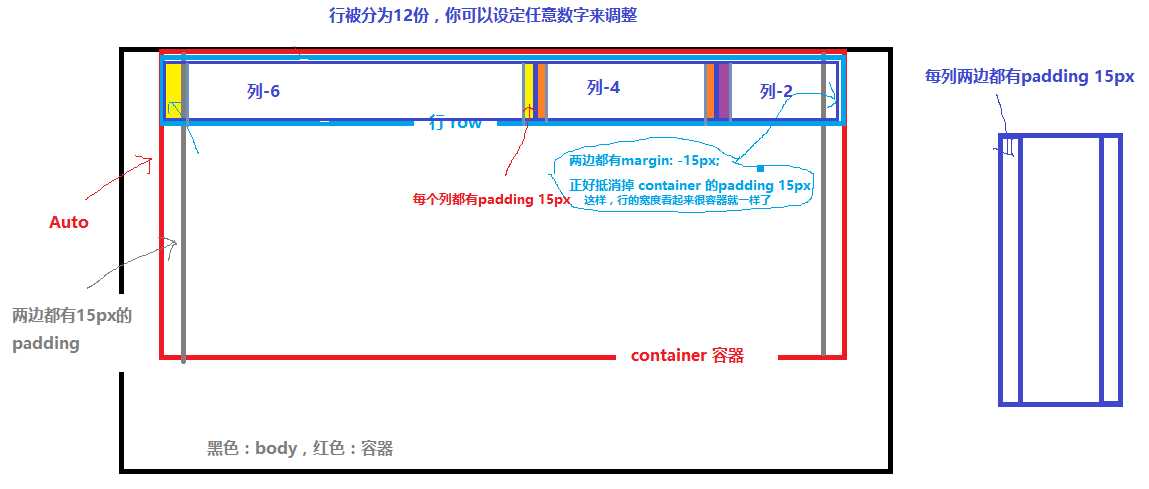
不过要注意的一点是,Bootstrap实现了更好的响应式布局,列的种类是有很多种的。
.col-xs-* 针对超小屏幕 手机(<768px)
.col-sm-* 小屏幕 平板 (≥768px)
.col-md-* 中等屏幕 桌面显示器 (≥992px)(栅格参数)
.col-lg-* 针对特大的(≥1200px)
这些是什么意思?如何使用的呢?假设你写如下代码:
<div class="col-sm-10 col-md-8"></div> <div class="col-sm-3 col-md-4"></div>
当这两个div在row里面之后。如果是这样 这两个div在小屏幕中会排2排 因为10+3>12 ,在中等屏幕中可以排同一排 8+4=12
说白了。就是在不同的宽度里面Bootstrap将帮助你选择不同的类,你可以用这些类定义你想在不同宽度的界面排版。
col-xs-*的:
.col-xs-1, .col-sm-1, .col-md-1, .col-lg-1, .col-xs-2,/*后面代码省略,选择了所有的列,所有不同的列类型全部都有这样的有这样*/
{ position: relative; min-height: 1px; padding-right: 15px; padding-left: 15px; } .col-xs-1, .col-xs-2, .col-xs-3, .col-xs-4, .col-xs-5, .col-xs-6, .col-xs-7, .col-xs-8, .col-xs-9, .col-xs-10, .col-xs-11, .col-xs-12 { float: left; } .col-xs-12 { width: 100%; } .col-xs-11 { width: 91.66666667%; } .col-xs-10 { width: 83.33333333%; } .col-xs-9 { width: 75%; } .col-xs-8 { width: 66.66666667%; } .col-xs-7 { width: 58.33333333%; } .col-xs-6 { width: 50%; } .col-xs-5 { width: 41.66666667%; } .col-xs-4 { width: 33.33333333%; } .col-xs-3 { width: 25%; } .col-xs-2 { width: 16.66666667%; } .col-xs-1 { width: 8.33333333%;
}
其他元素则使用
@media (min-width: 1200px){
/*各自列的实现*/
}
这些来判断,然后各自实现自己的类即可了。
不过方便你研究,代码也顺便贴上。
.col-sm-* 小屏幕 平板 (≥768px):

1 @media (min-width: 768px) {
2 .col-sm-1, .col-sm-2, .col-sm-3, .col-sm-4, .col-sm-5, .col-sm-6, .col-sm-7, .col-sm-8, .col-sm-9, .col-sm-10, .col-sm-11, .col-sm-12 {
3 float: left;
4 }
5 .col-sm-12 {
6 width: 100%;
7 }
8 .col-sm-11 {
9 width: 91.66666667%;
10 }
11 .col-sm-10 {
12 width: 83.33333333%;
13 }
14 .col-sm-9 {
15 width: 75%;
16 }
17 .col-sm-8 {
18 width: 66.66666667%;
19 }
20 .col-sm-7 {
21 width: 58.33333333%;
22 }
23 .col-sm-6 {
24 width: 50%;
25 }
26 .col-sm-5 {
27 width: 41.66666667%;
28 }
29 .col-sm-4 {
30 width: 33.33333333%;
31 }
32 .col-sm-3 {
33 width: 25%;
34 }
35 .col-sm-2 {
36 width: 16.66666667%;
37 }
38 .col-sm-1 {
39 width: 8.33333333%;
40 }
41 .col-sm-pull-12 {
42 right: 100%;
43 }
44 .col-sm-pull-11 {
45 right: 91.66666667%;
46 }
47 .col-sm-pull-10 {
48 right: 83.33333333%;
49 }
50 .col-sm-pull-9 {
51 right: 75%;
52 }
53 .col-sm-pull-8 {
54 right: 66.66666667%;
55 }
56 .col-sm-pull-7 {
57 right: 58.33333333%;
58 }
59 .col-sm-pull-6 {
60 right: 50%;
61 }
62 .col-sm-pull-5 {
63 right: 41.66666667%;
64 }
65 .col-sm-pull-4 {
66 right: 33.33333333%;
67 }
68 .col-sm-pull-3 {
69 right: 25%;
70 }
71 .col-sm-pull-2 {
72 right: 16.66666667%;
73 }
74 .col-sm-pull-1 {
75 right: 8.33333333%;
76 }
77 .col-sm-pull-0 {
78 right: auto;
79 }
80 .col-sm-push-12 {
81 left: 100%;
82 }
83 .col-sm-push-11 {
84 left: 91.66666667%;
85 }
86 .col-sm-push-10 {
87 left: 83.33333333%;
88 }
89 .col-sm-push-9 {
90 left: 75%;
91 }
92 .col-sm-push-8 {
93 left: 66.66666667%;
94 }
95 .col-sm-push-7 {
96 left: 58.33333333%;
97 }
98 .col-sm-push-6 {
99 left: 50%;
100 }
101 .col-sm-push-5 {
102 left: 41.66666667%;
103 }
104 .col-sm-push-4 {
105 left: 33.33333333%;
106 }
107 .col-sm-push-3 {
108 left: 25%;
109 }
110 .col-sm-push-2 {
111 left: 16.66666667%;
112 }
113 .col-sm-push-1 {
114 left: 8.33333333%;
115 }
116 .col-sm-push-0 {
117 left: auto;
118 }
119 .col-sm-offset-12 {
120 margin-left: 100%;
121 }
122 .col-sm-offset-11 {
123 margin-left: 91.66666667%;
124 }
125 .col-sm-offset-10 {
126 margin-left: 83.33333333%;
127 }
128 .col-sm-offset-9 {
129 margin-left: 75%;
130 }
131 .col-sm-offset-8 {
132 margin-left: 66.66666667%;
133 }
134 .col-sm-offset-7 {
135 margin-left: 58.33333333%;
136 }
137 .col-sm-offset-6 {
138 margin-left: 50%;
139 }
140 .col-sm-offset-5 {
141 margin-left: 41.66666667%;
142 }
143 .col-sm-offset-4 {
144 margin-left: 33.33333333%;
145 }
146 .col-sm-offset-3 {
147 margin-left: 25%;
148 }
149 .col-sm-offset-2 {
150 margin-left: 16.66666667%;
151 }
152 .col-sm-offset-1 {
153 margin-left: 8.33333333%;
154 }
155 .col-sm-offset-0 {
156 margin-left: 0;
157 }
158 }
.col-md-* 中等屏幕 桌面显示器 (≥992px)(栅格参数):

1 @media (min-width: 992px) {
2 .col-md-1, .col-md-2, .col-md-3, .col-md-4, .col-md-5, .col-md-6, .col-md-7, .col-md-8, .col-md-9, .col-md-10, .col-md-11, .col-md-12 {
3 float: left;
4 }
5 .col-md-12 {
6 width: 100%;
7 }
8 .col-md-11 {
9 width: 91.66666667%;
10 }
11 .col-md-10 {
12 width: 83.33333333%;
13 }
14 .col-md-9 {
15 width: 75%;
16 }
17 .col-md-8 {
18 width: 66.66666667%;
19 }
20 .col-md-7 {
21 width: 58.33333333%;
22 }
23 .col-md-6 {
24 width: 50%;
25 }
26 .col-md-5 {
27 width: 41.66666667%;
28 }
29 .col-md-4 {
30 width: 33.33333333%;
31 }
32 .col-md-3 {
33 width: 25%;
34 }
35 .col-md-2 {
36 width: 16.66666667%;
37 }
38 .col-md-1 {
39 width: 8.33333333%;
40 }
41 .col-md-pull-12 {
42 right: 100%;
43 }
44 .col-md-pull-11 {
45 right: 91.66666667%;
46 }
47 .col-md-pull-10 {
48 right: 83.33333333%;
49 }
50 .col-md-pull-9 {
51 right: 75%;
52 }
53 .col-md-pull-8 {
54 right: 66.66666667%;
55 }
56 .col-md-pull-7 {
57 right: 58.33333333%;
58 }
59 .col-md-pull-6 {
60 right: 50%;
61 }
62 .col-md-pull-5 {
63 right: 41.66666667%;
64 }
65 .col-md-pull-4 {
66 right: 33.33333333%;
67 }
68 .col-md-pull-3 {
69 right: 25%;
70 }
71 .col-md-pull-2 {
72 right: 16.66666667%;
73 }
74 .col-md-pull-1 {
75 right: 8.33333333%;
76 }
77 .col-md-pull-0 {
78 right: auto;
79 }
80 .col-md-push-12 {
81 left: 100%;
82 }
83 .col-md-push-11 {
84 left: 91.66666667%;
85 }
86 .col-md-push-10 {
87 left: 83.33333333%;
88 }
89 .col-md-push-9 {
90 left: 75%;
91 }
92 .col-md-push-8 {
93 left: 66.66666667%;
94 }
95 .col-md-push-7 {
96 left: 58.33333333%;
97 }
98 .col-md-push-6 {
99 left: 50%;
100 }
101 .col-md-push-5 {
102 left: 41.66666667%;
103 }
104 .col-md-push-4 {
105 left: 33.33333333%;
106 }
107 .col-md-push-3 {
108 left: 25%;
109 }
110 .col-md-push-2 {
111 left: 16.66666667%;
112 }
113 .col-md-push-1 {
114 left: 8.33333333%;
115 }
116 .col-md-push-0 {
117 left: auto;
118 }
119 .col-md-offset-12 {
120 margin-left: 100%;
121 }
122 .col-md-offset-11 {
123 margin-left: 91.66666667%;
124 }
125 .col-md-offset-10 {
126 margin-left: 83.33333333%;
127 }
128 .col-md-offset-9 {
129 margin-left: 75%;
130 }
131 .col-md-offset-8 {
132 margin-left: 66.66666667%;
133 }
134 .col-md-offset-7 {
135 margin-left: 58.33333333%;
136 }
137 .col-md-offset-6 {
138 margin-left: 50%;
139 }
140 .col-md-offset-5 {
141 margin-left: 41.66666667%;
142 }
143 .col-md-offset-4 {
144 margin-left: 33.33333333%;
145 }
146 .col-md-offset-3 {
147 margin-left: 25%;
148 }
149 .col-md-offset-2 {
150 margin-left: 16.66666667%;
151 }
152 .col-md-offset-1 {
153 margin-left: 8.33333333%;
154 }
155 .col-md-offset-0 {
156 margin-left: 0;
157 }
158 }
.col-lg就不贴了,差不多都是。
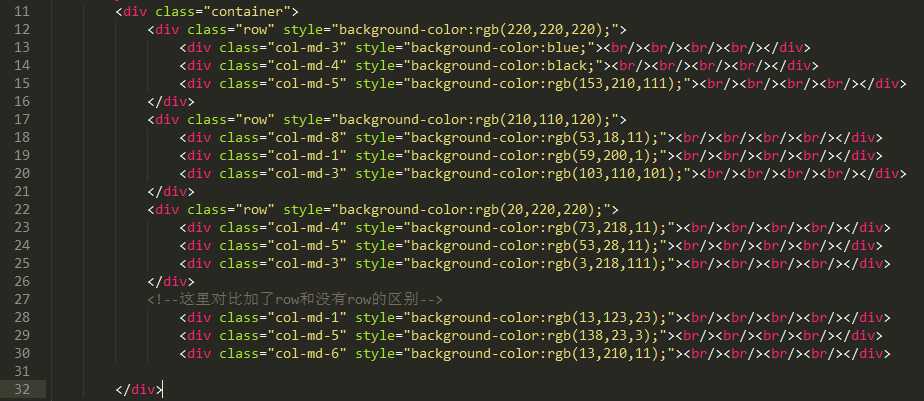
效果图:
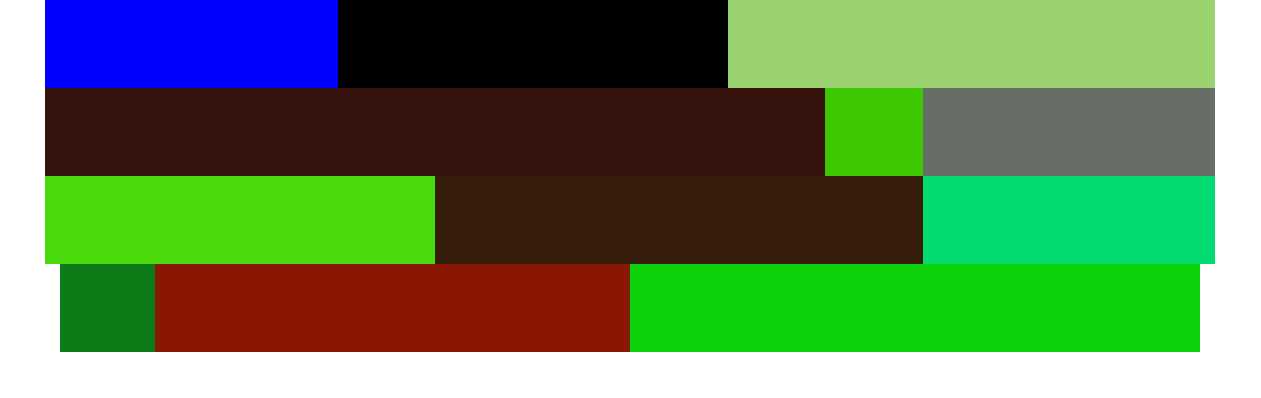
虽然说介绍了布局的基本原理,讲得应该算是很详细了。至少能写出这么多东西来。
不过 Bootstrap 的布局可不止这些,你有没有发现 .col-md-offset-* .col-md-push-* 这些类。用这些可以进行很好的细节的排版,不过在这里就不讲了,毕竟这篇文章不是写如何使用 Bootstrap 的,而是让你理解 Bootstrap 布局的实现原理。
提取出的 Bootstrap 布局代码下载,可独立使用,就一个css,体积小而且实现了布局系统,当用不着Bootstrap这么100多K的文件的时候
转自:https://www.cnblogs.com/suwings/p/6079178.html
标签:win 复制 add 下载地址 文章 tst .com code blog
原文地址:https://www.cnblogs.com/itplay/p/10676064.html